Kako deinstalirati Windows 8
Nedavno objavljen razvijač Consumer Build Windows 8 dolazi s puno manjim brojem značajki i poboljšanja sučelja koje će biti uključeno Konačno izdanje sustava Windows 8, stoga su mnogi korisnici odlučili ukloniti Windows 8 iz svog sustava nakon što su ga testirali van. razvijač Consumer Build posebno je izdan za programere Windows aplikacija za izradu novih aplikacija za Windows 8 i testiranje i rješavanje problema s kompatibilnošću. Ako ćete deinstalirati ili ukloniti Windows 8 iz svog sustava, postoji nekoliko stvari koje morate razmotriti prije nego što započnete s postupkom. Prvo, savjetuje se uklanjanje ili prekid računa Windows Live i stvaranje sigurnosnih kopija važnih datoteka i mapa na vanjskom uređaju za pohranu. Dualno podignut sustav Windows 8 sa sustavom Windows 7 može se lako ukloniti iz sustava formatiranjem pogona Windows 8, ali mogućnost dvostrukog pokretanja (koja od vas traži da odaberete OS za podizanje sustava) u izborniku Advance Boot Options (Izbornik unaprijed pokretanja) mora biti ručno uklonjena. U ovom postu ćemo vas obavijestiti kako u potpunosti i sigurno ukloniti Windows 8 dual booted s bilo kojim drugim OS-om.
Za početak, prijavite se na Windows 8 i premjestite sve važne datoteke i mape na vanjski uređaj za pohranu, udaljenu mrežnu lokaciju ili lokalne pogone, osim jednog na kojem Windows 8 trenutno radi. Nakon dovršetka sigurnosnih kopija podataka, ponovno pokrenite sustav, odaberite Windows 7 iz opcija za pokretanje.
Nakon što se prijavite u Windows 7, otvorite Moje računalo, desnom tipkom miša kliknite pogon Windows 8 i odaberite Format. Odaberite Datotečni sustav, a zatim zadana veličina jedinice dodjele, omogućite Brzi format i kliknite Početak da biste započeli postupak oblikovanja diska.
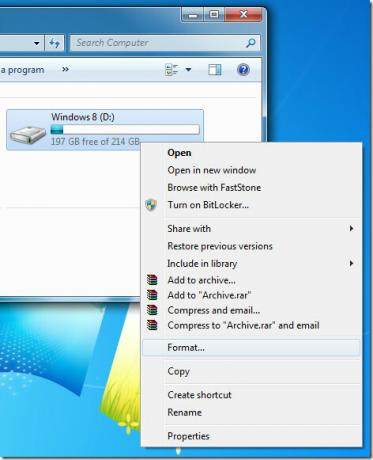
Nakon formatiranja pogona, morate ukloniti Windows 8 razvijač Consumer Preview mogućnost pokretanja iz izbornika Advanced Boot Options (Izbornik naprednih mogućnosti pokretanja). Ovo zahtijeva korištenje naredbe BCDEdit za izmjenu ili uklanjanje sustava Windows 8 razvitir Consumer Preview unos pokretanja. Međutim, ako želite alternativu za GUI naredbu za naredbu BCDEdit, preuzmite je BOOTICE.
BOOTICE je prijenosni Windows uslužni program koji vam omogućuje uređivanje datoteke podataka o konfiguraciji pokretanja iz pojednostavljenog sučelja. Pokrenite BOOTICE.EXE i prijeđite na karticu Uređivanje BCD-a. Provjerite je li omogućena opcija System BCD. Kliknite gumb Pregledaj / uredi.

Otvorit će se BCD editor. Odaberite Windows razvijač Pregledaj potrošača s lijeve bočne trake i pritisnite tipku Del da biste izbrisali unos pregleda korisnika za Windows 8 Developer Preview iz izbornika Advance Boot Options.
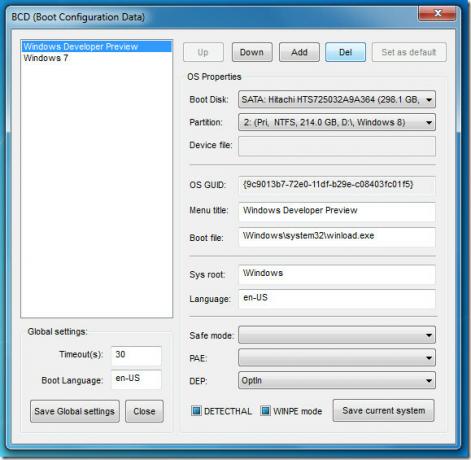
Slijedite iste korake za uklanjanje Windows 8 Server razvijač Pregled potrošača iz sustava. Nakon što formatirate pogon Windows 8 Server, pokrenite BOOTICE, otvorite BCD uređivač i izbrišite Windows Server razvijač Consumer Preview unos u BCD datoteku sustava.
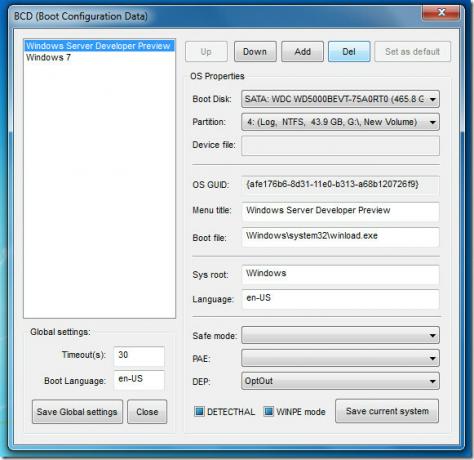
Korisnici koji su čistili instalaciju sustava Windows 8 razvijač Consumer Build nakon uklanjanja sustava Windows 7 trebate koristiti instalacijski disk sustava Windows 7 za uklanjanje sustava Windows 8 razvijač Consumer Build, a zatim instalirajte Windows 7 na svoja računala. Od sada, Windows 8 ne dopušta nadogradnju vašeg računala s Windowsa 7 na Windows 8. Ovaj ćemo post ažurirati načinima deinstalacije sustava Windows za svaku ponovu verzije sustava Windows 8.
traži
Najnoviji Postovi
Otvorite više aplikacija jednim klikom trenutno
Nedavno sam naučio mali praktični trik koji nam omogućava pokrenuti...
Kako povećati brzinu pregledavanja zajedničkih mapa svoje mreže
Da li vaše računalo usporava kada pregledavate lokalnu mrežu i pove...
Kako izvanmrežno spremiti karte s Google karata na sustavu Windows 10
Mobilne aplikacije Google Maps imaju opcija za spremanje karata izv...



